Werken in een grafische editor Photoshop wordt in niet geringe mate geassocieerd met het werken met lagen. Door de ene laag over de andere te leggen, kunt u afbeeldingen combineren, verschillende effecten bereiken en stijlvolle foto's maken.

instructies:
Stap 1
Laten we twee originele afbeeldingen nemen. Een gewone foto.

Stap 2
En een afbeelding met een textuur, die we in verschillende modi op onze foto zullen leggen.

Stap 3
Laten we de twee afbeeldingen samenvoegen tot één bestand met twee lagen waar we aan gaan werken. We zullen alle acties in het deelvenster Lagen uitvoeren. De afbeelding van de soldaat bevindt zich onderaan en wordt de onderste laag genoemd, de textuur aan de bovenkant wordt de bovenste laag genoemd. Helemaal bovenaan het paneel bevindt zich een vervolgkeuzemenu met verschillende overvloeimodi. Standaard is daar de modus Normaal ingesteld, waarbij de ene laag een andere overlapt, de kijker in de afbeelding ziet alleen de afbeelding van de bovenste laag. Laten we nu spelen met de overvloeimodi voor lagen.
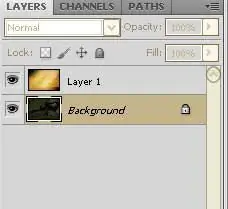
Stap 4
Alle modi zijn onderverdeeld in groepen. We nemen bijvoorbeeld één modus uit de groep. De overvloeimodus Meerdere lagen wordt gebruikt om een foto een schaduw te geven, het effect is te vergelijken met het kijken naar een foto door gekleurd glas, de resulterende foto zal altijd donkerder zijn dan het origineel.

Stap 5
De schermmodus, die zich in de volgende groep bevindt, geeft het tegenovergestelde effect, het beeld wordt aanzienlijk helderder, alsof het wordt verlicht door een zaklamp.

Stap 6
In de Overlay-modus worden donkere pixels nog donkerder, terwijl lichte juist nog lichter worden. Deze modus voegt drama toe aan de foto en wordt in veel artistieke technieken gebruikt.

Stap 7
Verschilmodus is gebaseerd op het aftrekken van kleuren en creëert een soort negatief. Hoe lichter de originele afbeelding, hoe interessanter het uiteindelijke effect kan zijn.
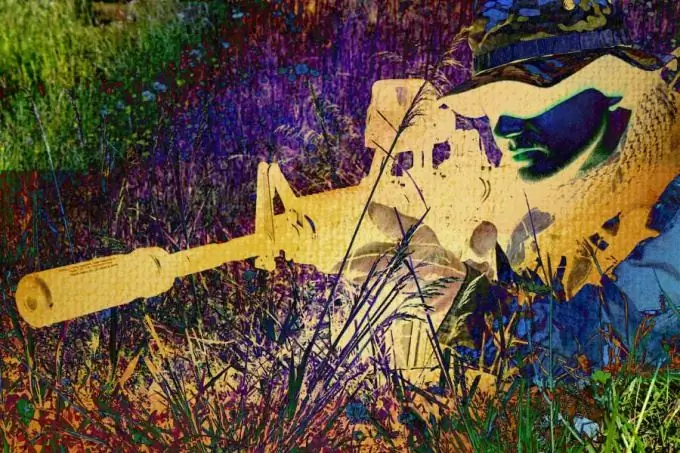
Stap 8
De Hue-modus verandert het kleurenschema van de afbeelding zonder de grijswaarden aan te tasten. Dankzij deze modus kunt u de lucht rood en het gras blauw maken, of gewoon de foto stileren.

Stap 9
We hebben slechts enkele van de overvloeimodi van lagen op elkaar behandeld. Probeer zelf met lagen te spelen, wees niet bang om te experimenteren, je kunt het resultaat dat je niet leuk vindt gemakkelijk verwijderen door van de ene modus naar de andere te gaan. Vergeet ook niet de mogelijkheid om de transparantie van de lagen te variëren. Door met lagen te spelen, kun je een foto letterlijk met één klik transformeren. Met een beetje oefening zult u begrijpen hoe de ene modus verschilt van de andere, en u kunt de opgedane kennis met succes toepassen.






